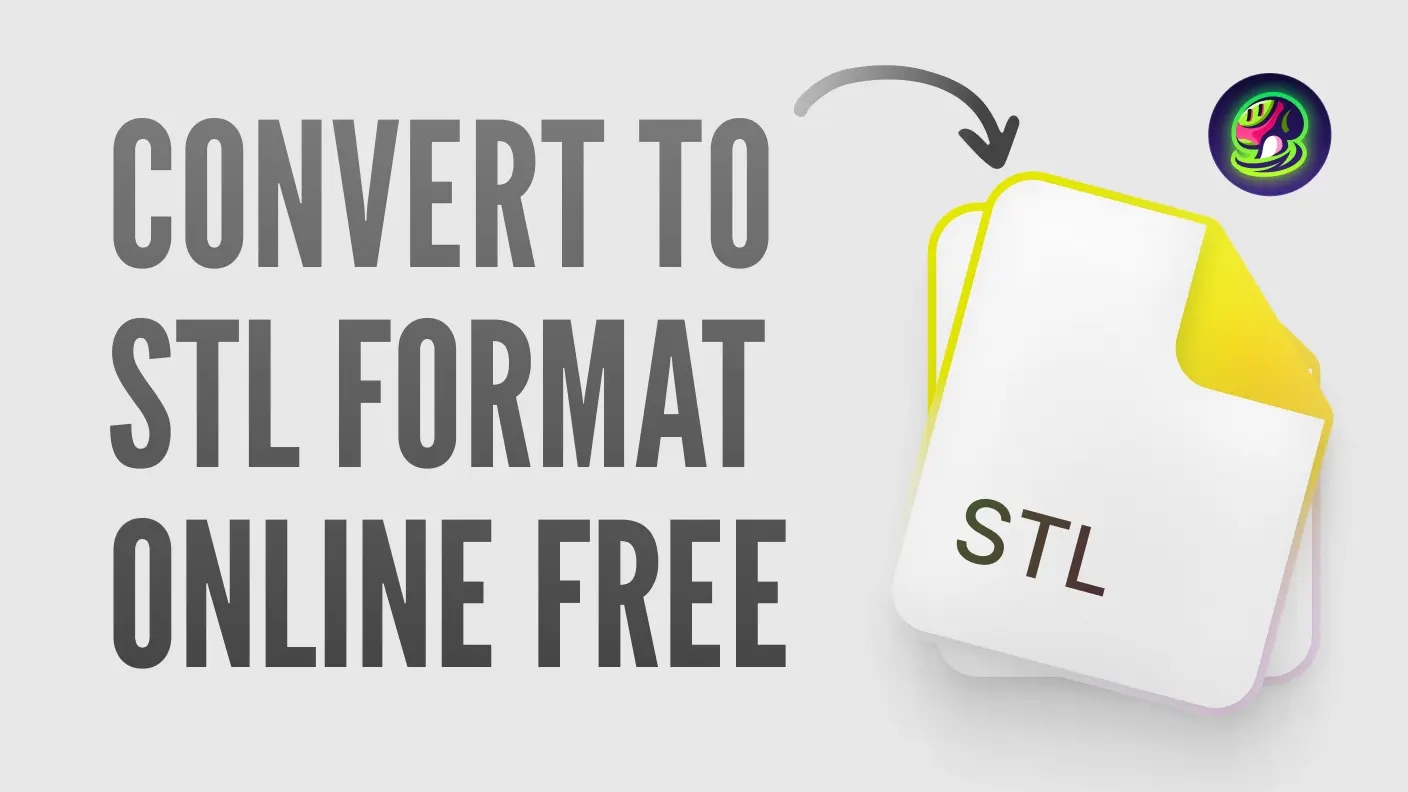Sabia que pode transformar uma imagem 2D diretamente num modelo imprimível em 3D? Neste guia, vamos mostrar-lhe como converter uma imagem para impressão 3D, e também explorar dicas de edição e impressão de ficheiros STL para garantir que os seus modelos estão otimizados para o sucesso. Embora existam formas de otimizá-lo em software de modelagem, o resultado final ainda depende muito das imagens de origem que forneceu inicialmente. Mas não se preocupe, vamos explicar quais são os requisitos que a sua imagem deve cumprir.
Notas sobre Jargão
Se é novo na impressão 3D, há algum jargão que precisa conhecer:
- Ficheiro PNG: Tenho a certeza de que já conhece isto, mas para que a impressão seja bem-sucedida, há alguns requisitos adicionais que serão mostrados mais tarde.
- Ficheiro SVG: Um formato de imagem baseado em vetores, comumente usado em roteamento CNC e corte a laser.
- Ficheiro STL: O formato padrão para modelos imprimíveis em 3D. Ou pode entendê-lo como um tipo de ficheiro que é compreensível para a máquina de impressão.
Converter Imagem 2D para um Modelo Imprimível em 3D
Imagem para SVG para Modelo Imprimível em 3D
Tradicionalmente, converter PNG para STL envolve primeiro criar um ficheiro SVG. Carregue o seu PNG numa ferramenta de vetor para gerar um ficheiro SVG. Em seguida, use um conversor como SVG2STL.com para definir parâmetros (por exemplo, espessura de 6mm) e exportar o ficheiro STL. Embora seja confiável, este método requer múltiplos passos e habilidades básicas de edição de vetores.
Imagem Diretamente para Modelo Imprimível em 3D: Usando Meshy
Passo 1: Selecionar a Imagem Certa para Conversão
Escolha um PNG ou JPG de alta resolução com um fundo simples e contrastes claros para obter os melhores resultados.
Requisitos da Imagem de Entrada:
- Objeto único numa imagem.
- Vista frontal padrão do objeto (uma vez que o Meshy é gerado por IA, ele irá automaticamente "imaginar" lugares que são omitidos na imagem).
- Fundo branco/monocromático/sem fundo.
![]()
Passo 2: Carregar a Imagem Usando Meshy
Abra a ferramenta “Image to 3D” do Meshy e carregue a sua imagem para iniciar o processo de conversão.
![]()
Passo 3: Ajustar Configurações para Resultados Ótimos
Ajuste opções como contagem de polígonos, topologia e simetria. Clique em “Generate” para criar o modelo.
![]()
Passo 4: Pré-visualizar o Modelo Gerado
Revise a textura, a malha e os detalhes do modelo. Se necessário, tente ajustes até quatro vezes gratuitamente.
![]()
Passo 5: Descarregar o Modelo como um Ficheiro STL
Exporte o modelo finalizado no formato STL e prepare-o para impressão 3D usando software de fatiamento.
![]()
Há uma lista de outros softwares recomendados para converter ficheiros para o formato STL online gratuitamente.
Editar o Modelo 3D Se Necessário
Uma vez convertido, pode ser necessário otimizar o seu ficheiro STL para impressão 3D. Use ferramentas como Blender, MeshLab ou TinkerCAD para reparar a malha, ajustar a resolução ou redimensionar o modelo. A edição adequada garante que o modelo seja sólido e imprimível.
Aqui estão os 10 melhores editores STL gratuitos para sua referência:
- Blender
- FreeCAD
- MeshLab
- MeshMixer
- SketchUp
- SculptGL
- TinkerCAD
- 3D Slash
Imprima!
Finalmente, carregue o seu ficheiro STL num serviço de impressão 3D ou use a sua própria impressora. Escolha o material certo com base nas necessidades do seu projeto—o arenito de cores completas é ideal para resultados coloridos e detalhados. Com a tecnologia de hoje, transformar imagens em impressões 3D tornou-se simples e eficiente.
Resolução de Problemas Comuns
Se o seu ficheiro STL parecer distorcido ou incompleto, reveja a imagem de origem para garantir clareza e contraste. Além disso, verifique o seu software de edição 3D para erros ou inconsistências na malha antes de imprimir.
Então, ainda acha que converter imagens para impressão 3D é tão difícil como pensava antes? Quer utilize métodos tradicionais de SVG para STL ou o conversor direto de imagem para impressão 3D do Meshy, o processo está agora acessível a todos. Com as ferramentas certas, pode facilmente transformar imagens em impressões 3D e dar vida às suas ideias. Então, por que não tenta agora mesmo?